Тексты и шрифты
Создание текста
- Перейдите на вкладку Create, затем, чтобы запустить инструмент Text, на панели инструментов щелкните по кнопке Text или нажмите клавиши SHIFT + W.
- Щелкните мышью в окне вида, где вы хотите создать текст. Появится курсор вставки текста (рис. 3.50).
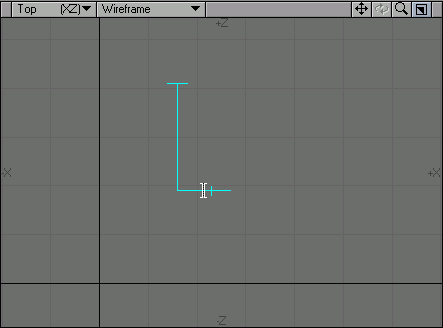
Рис. 3.50. В одном из видов щелкните по пиктограмме инструмента Text - Наберите текст. При этом будет создан шаблон введенного сообщения (рис. 3.51).
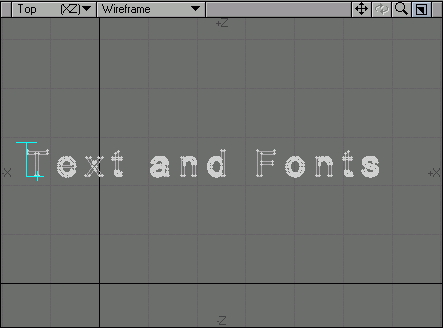
Рис. 3.51. Набирая текст, можно видеть, как он будет выглядеть на экране - Щелкните по одному из маркеров, чтобы определить положение L-образного указателя инструмента (рис. 3.52). Используя вертикальный маркер, вы можете задать высоту текста, а горизонтальный – расстояние между буквами.
Клавиша Tab позволяет менять форматирование текста (по левому краю, по правому краю или по центру).
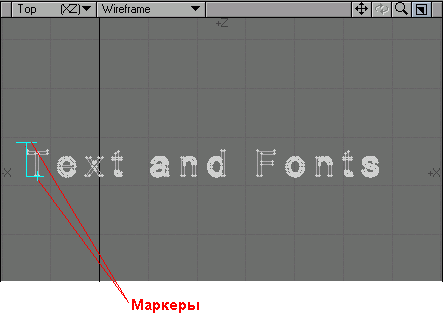
Рис. 3.52. При помощи маркеров инструмента Text можно задать высоту текста и расстояние между буквами - Щелкните по кнопке Text или нажмите Enter, чтобы закрыть инструмент и создать текст (рис. 3.53).
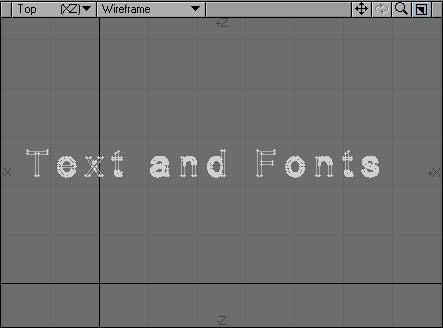
Рис. 3.53. Окончательно текст будет создан после того, как вы закроете инструмент Text
Как и при работе с большинством инструментов в Modeler, в окне Numeric можно непосредственно ввести параметры создаваемого объекта.
